Vuoi trasformare le tue foto dal vivo preferite in video affascinanti in pochi minuti? Allora sei nel posto giusto! Quando si tratta di foto dal vivo, catturano quei momenti fugaci in modo unico. Tuttavia, a volte si desidera condividerli come video per un'esperienza più dinamica.
Non importa se si tratta di social media, di un progetto speciale, o solo per divertimento; è più facile trasformare una foto dal vivo in un video di quanto pensi. Sembra fantastico, vero? Beh, in questo articolo, ti guideremo attraverso passaggi semplici ma efficaci per creare quei video splendidi dalle tue foto dal vivo. Allora, cominciamo!
In questo articolo
Parte 1: conoscere la differenza tra foto dal vivo e foto normali
Prima di immergersi nell'argomento di come trasformare una foto dal vivo in un video, è abbastanza cruciale sapere qual è la differenza esatta tra foto dal vivo e foto normali.
Quindi, le foto normali sono immagini stile che catturano un momento come è, il che è perfetto per mantenere istantanee. Dall' altra parte, le foto dal vivo danno vita ai momenti registrando pochi secondi di movimento e suono prima. Questa incredibile funzionalità ti aiuta a ricreare l'esperienza aggiungendo contesto ed emozione.
Mentre le foto normali sono un'ottima opzione per la semplicità, le foto dal vivo consentono un modo più coinvolgente per ricordare quelle occasioni speciali. Quindi, se sei a conoscenza di quando usare ogni tipo di foto, allora puoi sicuramente elevare il tuo gioco fotografico e storytelling!
Parte 2: come trasformare una foto dal vivo in un video utilizzando l'app foto di iPhone
Beh, se si vuole trasformare una foto live iPhone in un video, allora non c'è alcun fastidio affatto. è possibile farlo semplicemente utilizzando l'app fotografie integrata dell'iphone, che è un modo rapido e semplice per migliorare le tue memorie. Qui abbiamo menzionato una guida passo-passo per aiutarti a creare video splendidi in pochi minuti. Quindi, capiamo cosa sono questi:
Passo 1:Navigare aLe fotoApp e clicca su di esso.
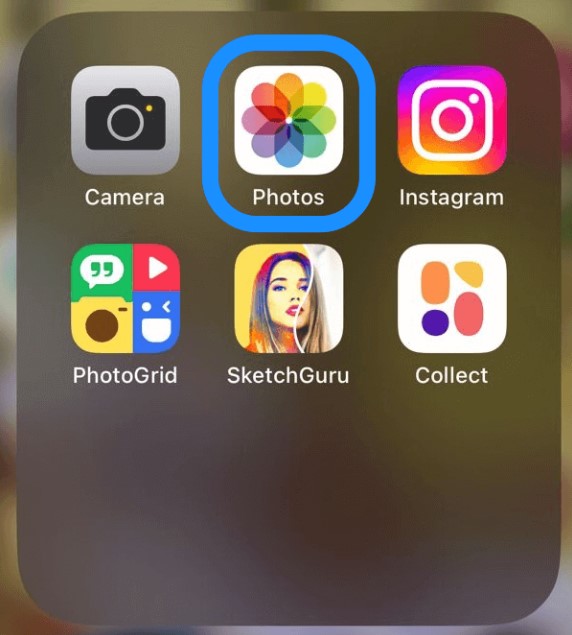
Passo 2:Una volta cliccato sull'icona, tocca suL'albumOpzione nella parte inferiore dello schermo. Quindi scorri verso il basso e selezionaFoto dal vivoOpzione. Ora vedrai tutte le tue foto dal vivo organizzate per un facile accesso.
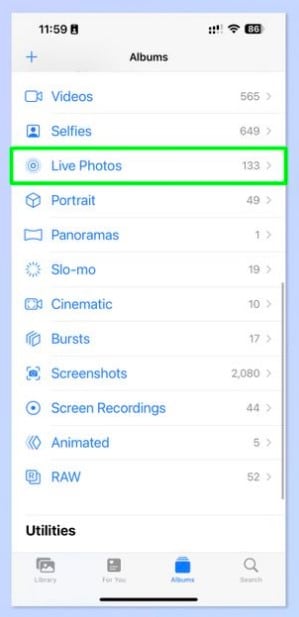
Passo 3:Quindi semplicemente sfoglia attraverso le tue foto dal vivo e tocca su quella che si desidera convertire in un video. Una volta selezionata, la foto si aprirà in vista completa.
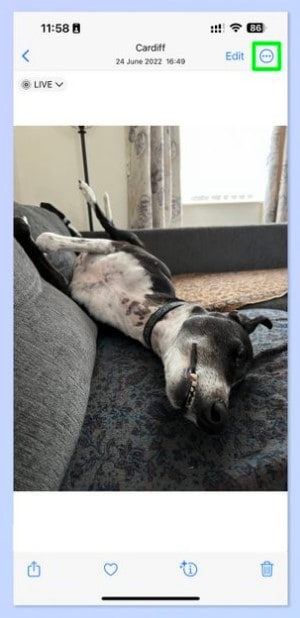
Quindi fare clic sul simbolo di tre punti che appare in alto a destra della pagina per procedere ulteriormente.
Passo 4:Dopo che, si otterranno varie opzioni. Tra queste opzioni, fare clic suSalva come videoOpzione per salvare la foto dal vivo nel video. Qui, il vostro iPhone elaborerà la foto dal vivo e la convertirà in un formato video. Di solito ci vogliono solo pochi secondi per completare il processo.
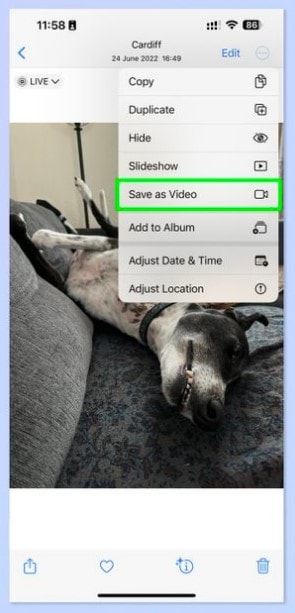
Una volta effettuata la conversione, puoi trovare il tuo nuovo video accanto alle tue altre foto e puoi anche entrare in album video facilmente.
Inoltre, se si desidera condividere il tuo video di recente creazione, quindi tocca su di esso per aprirlo e premere l'icona condividere di nuovo. è possibile inviarlo tramite varie piattaforme, come instagram, Facebook, o app di messaggistica, senza sforzo.
Questo non è ancora abbastanza. Se si desidera apportare qualsiasi regolazione al tuo video, come il taglio o l'aggiunta di effetti, basta fare clic sul video e selezionare l'opzione di modifica nell'angolo in alto a destra. Questa funzione ti aiuta a migliorare il tuo video prima di condividerlo.
Spero ti sia davvero piaciuto una guida passo passo così semplice ma efficace e la trovi utile!
Parte 3: come creare un singolo video da più foto dal vivo su mac
Beh, nella sezione sopra, siamo venuti a sapere come trasformare foto dal vivo in video. Ma se hai più foto dal vivo e stai pensando di creare un singolo video usandole, potresti stare chiedendo quale strumento è perfetto per te. Beh, abbiamo fatto il tuo lavoro e abbiamo introdotto uno strumento chiamatoWondershare Filmora. questo strumento è utile e fornisce facilità durante l'esecuzione delle attività. Con questo strumento, è possibile creare un singolo video da più foto dal vivo in pochi clic. Sembra fantastico, giusto?
Caratteristiche chiave:
- Non compromette la qualità del video e fornisce video professionali.
- Offre una vasta gamma di funzionalità avanzate per video e editing audio per far distinguere il tuo contenuto.
- Supportano una gamma di opzioni di formato di importazione ed esportazione. Quindi, non devi preoccuparti se desideri modificare un video in un formato diverso.
- Il suoFunzionalità guidate da aiRendere il tuo flusso di lavoro regolare e senza sforzo.
Beh, non è ancora abbastanza. Non solo abbiamo introdotto uno strumento, ma abbiamo anche condiviso la sua guida passo per passo. Sapendo questo, saprai come funziona effettivamente.
- Superba stabilizzazione video con bassa distorsione.
- Vasti effetti video/audio e risorse creative.
- Potente ai per la creazione di contenuti senza sforzo.
- Intuitivo, professionale ma adatto ai principianti.
- Funziona su Mac, Windows, iOS e Android.

Inoltre, stiamo condividendo alcune altre funzionalità per rendere il tuo video più visivamente attraente. Quindi, capiamo quali sono questi passaggi:
Passo 1:Scarica l'ultima versione di wondershare filmora sul tuo mac. Quindi avviare e aprire e toccareNuovo progettoOpzione.
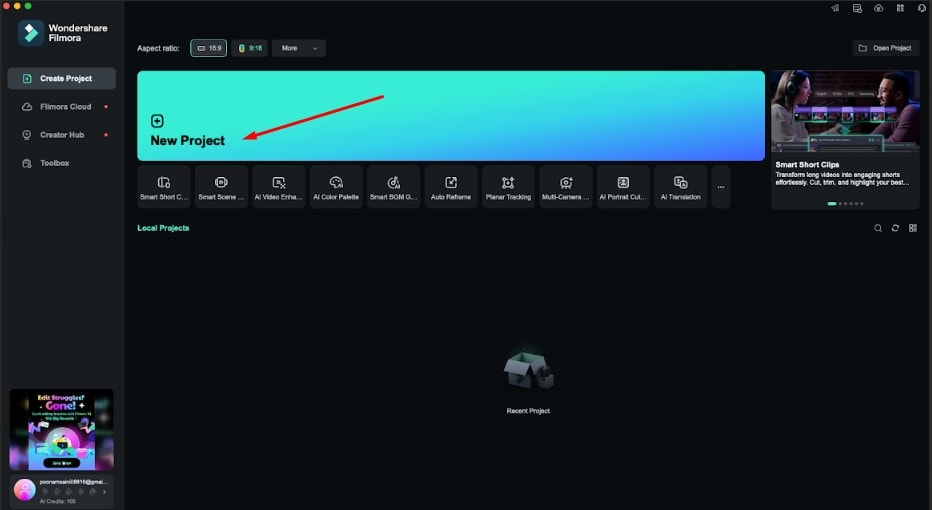
Passo 2:Fai clic suLe importazioniOpzione e seleziona l'opzioneImportazione da telecamera o telefono.
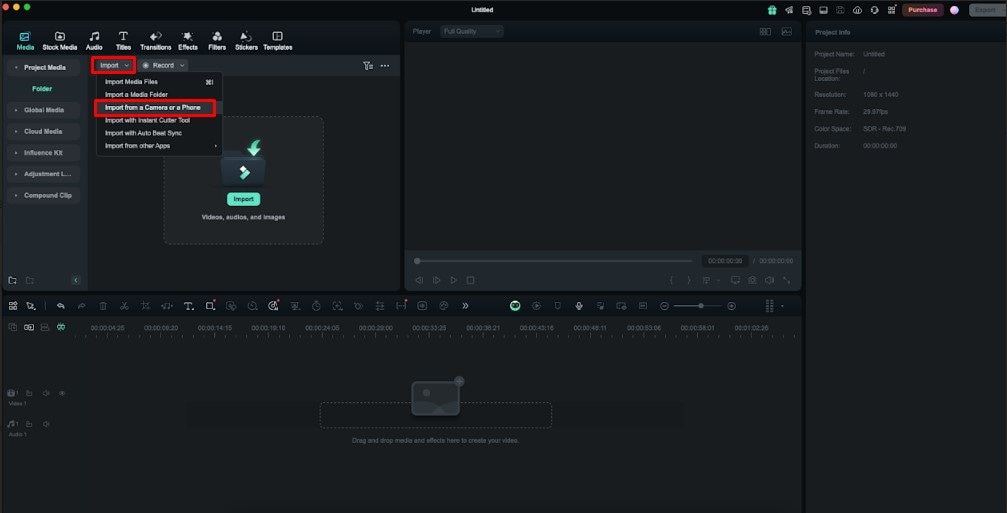
Passo 3:Qui, seleziona le foto dal vivo e clicca suLe importazioniAncora una opzione.

Passo 4:Ora, otterrai le tue foto dal vivo in video nell'area multimediale del progetto. Trascinare e rilasciare questi video nella timeline.
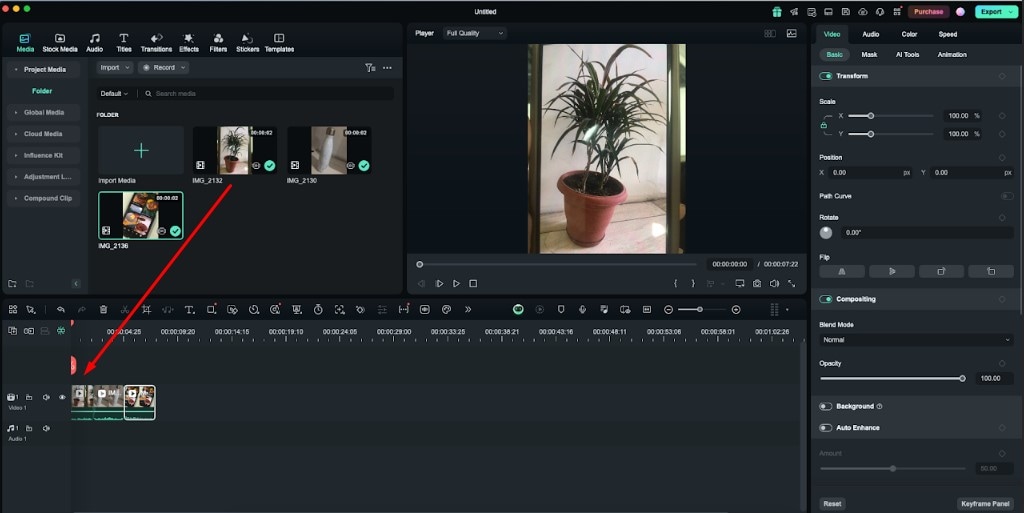
Passo 5:Per dare al tuo video un effetto più fluido, è possibile aggiungere transizioni. Per fare questo, passare alLa transizioneOpzione, selezionare la transizione di tua scelta e posizionarla tra i primi due video.
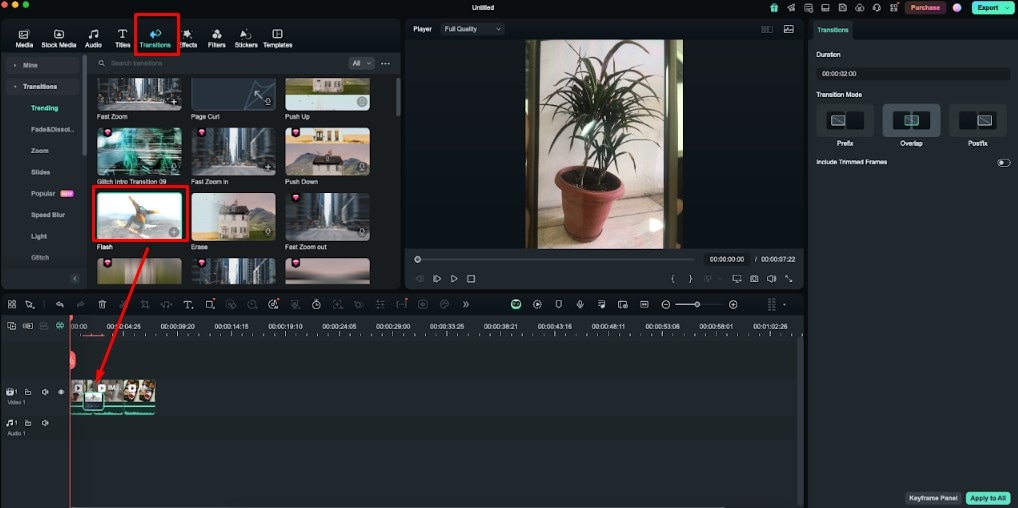
Passo 6:Per aggiungere un effetto, fai clic suGli effettiOpzione e selezionare quello che ti piace. Poi posizionarlo nella linea temporale e allungarlo alla lunghezza preferita.
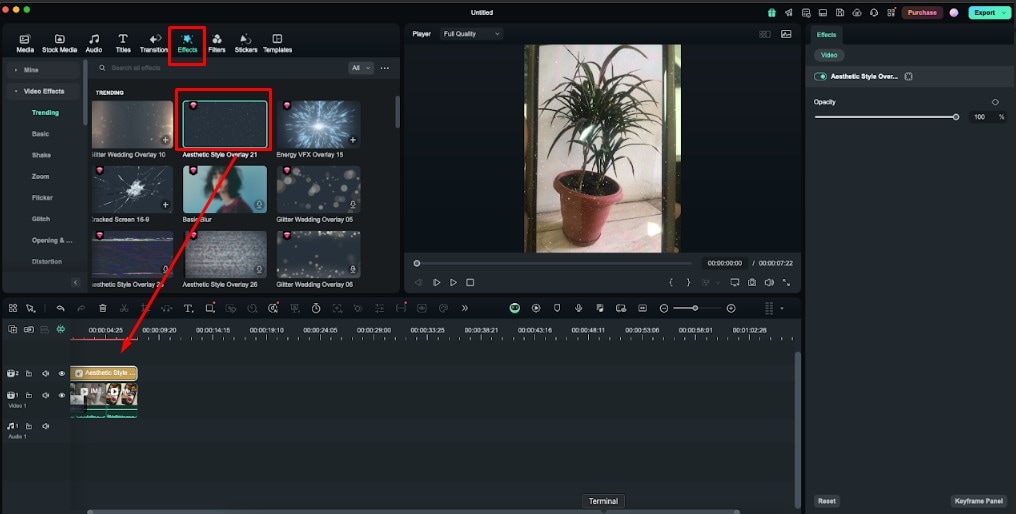
Passo 7:Se si desidera aggiungere un filtro, passare alI filtriOpzione, selezionare secondo le tue necessità, e lasciarlo nella timeline.
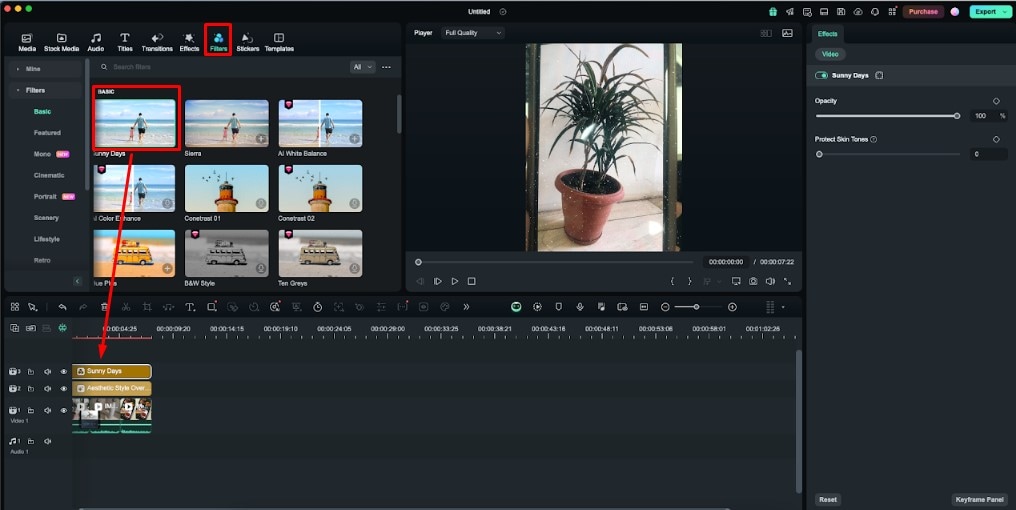
Passo 8:Per rendere il tuo video più coinvolgente, puoi aggiungere musica ad esso. Per farlo, vai aL'AudioOpzione, quindi scorrere verso il basso e selezionareLa musicaOpzione. Qui puoi scegliere la musica di tua scelta.
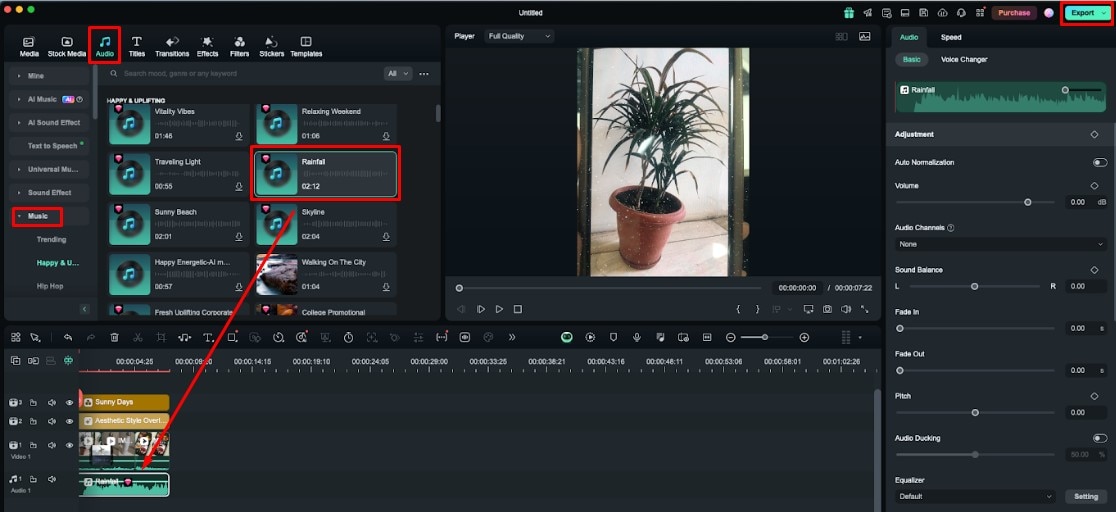
Una volta finito con la modifica, fai clic suLe esportazioniOpzione che appare nell'angolo in alto a destra della pagina.
Passo 9:Ora, apparirà una finestra pop-up. Qui è possibile modificare il formato, la risoluzione, la frequenza dei fotogrammi e la qualità del tuo video. Per finalizzare il risultato, fare clic suLe esportazioniOpzione ancora una volta, e otterrai un incredibile contenuto video singolo.
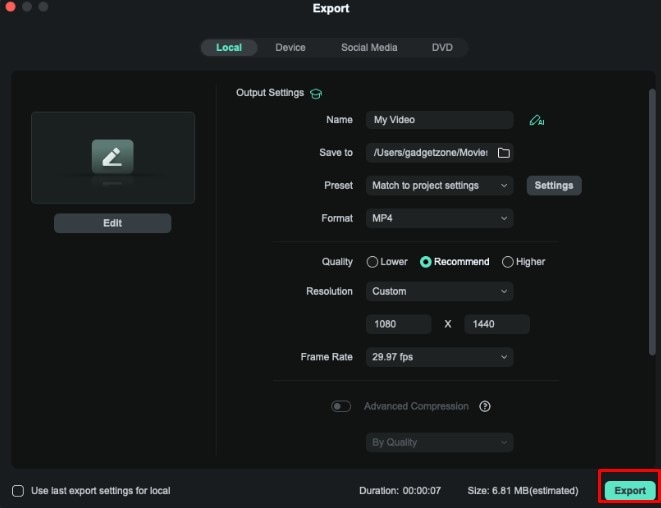
Tuttavia, puoi condividere direttamente il tuo video su piattaforme di social media come youtube, Vimeo e tiktok senza sforzo.
Speranza, avete davvero amato questa semplice ma efficace guida passo per passo e l'avete trovata utile!
Le conclusioni
Quindi, trasformare foto dal vivo in video è un modo divertente e semplice per migliorare i tuoi ricordi. Fotografie dal vivo catturano momenti con movimento e suono e li forniscono in modo unico, mentre le foto normali sono istantanee statiche. Con l'aiuto di questo articolo, ti abbiamo fornito un metodo semplice per trasformare una foto dal vivo in un video con suono utilizzando l'app foto del tuo iPhone. Tuttavia, se si desidera creare un singolo video da più foto dal vivo su mac, allora wondershare filmora è l'opzione perfetta per voi.
Questo strumento ti offre funzionalità di modifica avanzate che funzionano per te per ottenere un video professionale. Quindi, senza ripensare, visitare il suo sito ufficiale, e ti piacerà esplorare tutto su di esso!
 Garanzia di Download Sicuro, zero malware
Garanzia di Download Sicuro, zero malware






